1、点击菜单栏“文件”——“打开”要进行添加油画效果的图片,如下图所示

2、在浮动窗口的“背景”图层处,单击鼠标右键“复制图层”,在弹出的窗口中,点击确定,一个新的图层就会出现(背景副本)

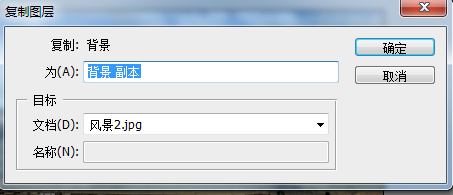
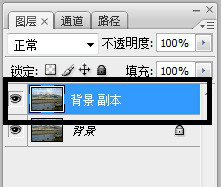
3、单击菜单“滤镜”——“艺术效果”——“干画笔”,将画笔大小设置为“2”,笔画细节设置为“8”,纹理设置为“2”
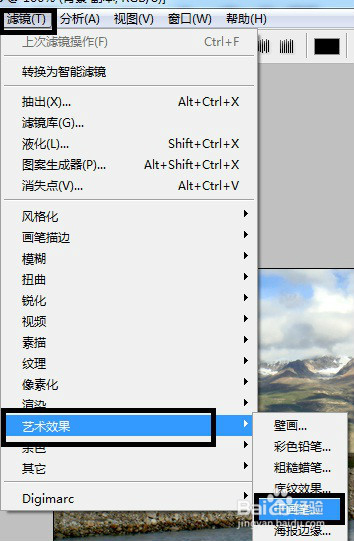
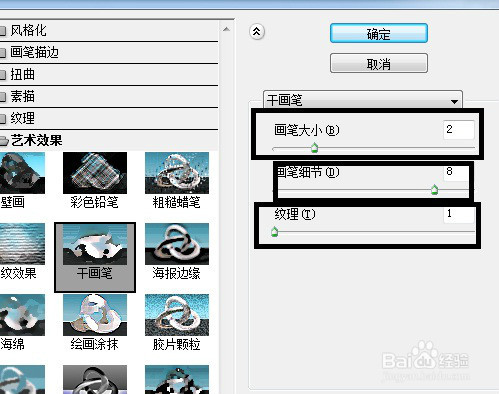
4、单击菜单“滤镜”——”画笔描边“——“喷色描边”,“描边长度”设置为12
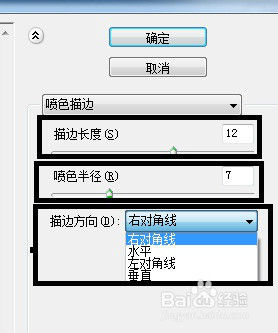
5、单击菜单“图层”——“图层样式”——“混合选项”,设置混合模式为“叠加”
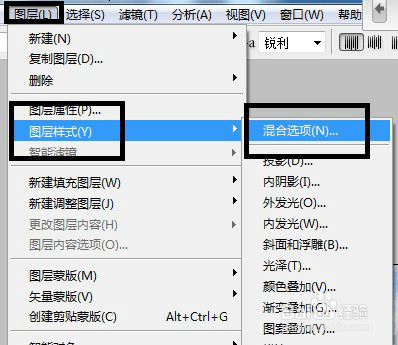
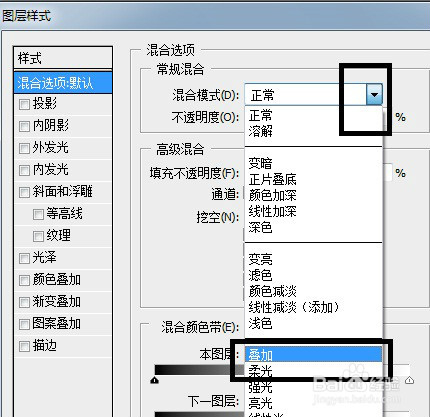
6、单击“图层”——“拼合图层”
7、单击菜单“滤镜”——“纹理”——“纹理化”,设置“纹理”为画布,“缩放”为100%,“凸现”为3,“光照”为右下,单击确定
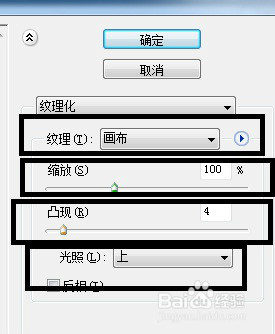
8、保存图像,结果如下

